Adobe Photoshop este un software de editare a imaginilor extrem de puternic și complex, folosit de mulți profesioniști și amatori pasionați de editare. Este considerat instrumentul ideal pentru oricine dorește să modifice fotografiile conform preferințelor proprii. Cu toate acestea, în timpul procesului creativ, este posibil să întâmpinați situația frustrantă în care Photoshop afișează mesajul „Nu s-a putut finaliza solicitarea”. În anumite cazuri, această eroare apare doar la un anumit fișier imagine, în timp ce alte fișiere sunt procesate fără probleme. Un aspect deosebit de deranjant este natura generală a acestei erori, care nu oferă informații specifice despre cauza ei. Acest articol își propune să clarifice posibilele motive și să ofere soluții eficiente pentru a remedia eroarea „Adobe Photoshop nu a putut finaliza solicitarea dvs. din cauza unei erori de program”. Vă recomandăm să parcurgeți întregul articol pentru a înțelege în detaliu cum să abordați această problemă.
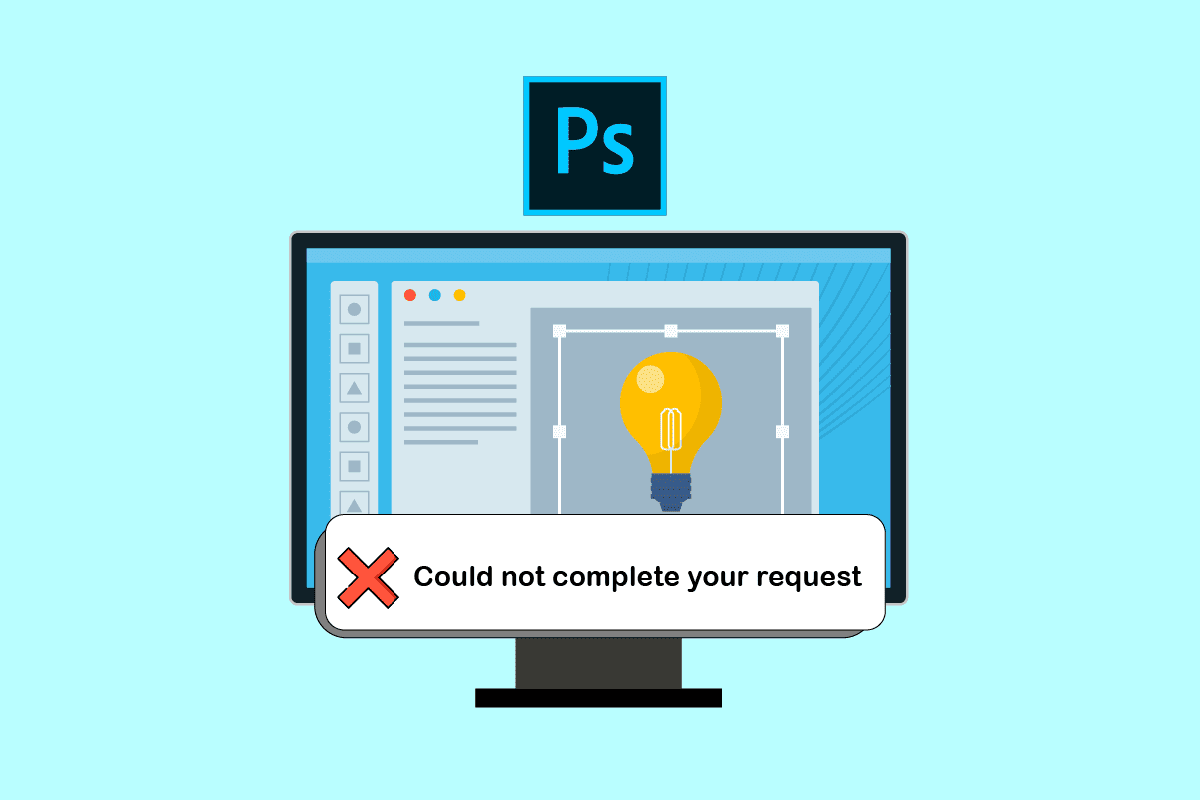
Rezolvarea erorii „Photoshop nu a putut finaliza solicitarea”
Având în vedere că acest mesaj de eroare este adesea neașteptat, cauzele pot fi diverse, dar următoarele sunt printre cele mai frecvente:
- Setările preferințelor Photoshop pot fi o cauză majoră. Problema „Photoshop nu a putut finaliza cererea dvs.” poate rezulta din anumite configurații.
- Extensia fișierului imagine poate fi o altă sursă a erorii. Dacă mesajul apare doar la un anumit fișier, cauza este mai ușor de identificat. Fișierul imagine poate fi corupt, declanșând eroarea.
- Un folder de bibliotecă blocat poate duce la afișarea mesajului de eroare.
- Pluginul Generator din setările Preferințe poate cauza, în anumite situații, această eroare.
Metoda 1: Verificarea cerințelor de sistem
Înainte de a aplica metodele de depanare, verificați dacă sistemul dumneavoastră respectă cerințele minime pentru funcționarea Photoshop. Informații despre specificațiile computerului:
| Minim | Recomandat | |
| Placă grafică | Memorie GPU de 1,5 GB cu suport DirectX12 | Memorie GPU de 4 GB pentru ecrane 4k+ cu suport DirectX12 |
| Memorie RAM | 8 GB | 16 GB sau mai mult |
| Rezoluție monitor | 1280 x 800 la scalare UI 100% | 1920 x 1080 sau mai mare la scalare UI 100% |
| Spațiu liber pe disc | 4 GB spațiu disponibil, plus spațiu suplimentar la instalare | 16 GB spațiu disponibil pe disc, SSD pentru performanțe optime |
Pentru a verifica dacă sistemul îndeplinește cerințele Photoshop:
1. Apăsați simultan tastele Windows + I pentru a deschide Setările.
2. Selectați Sistem.
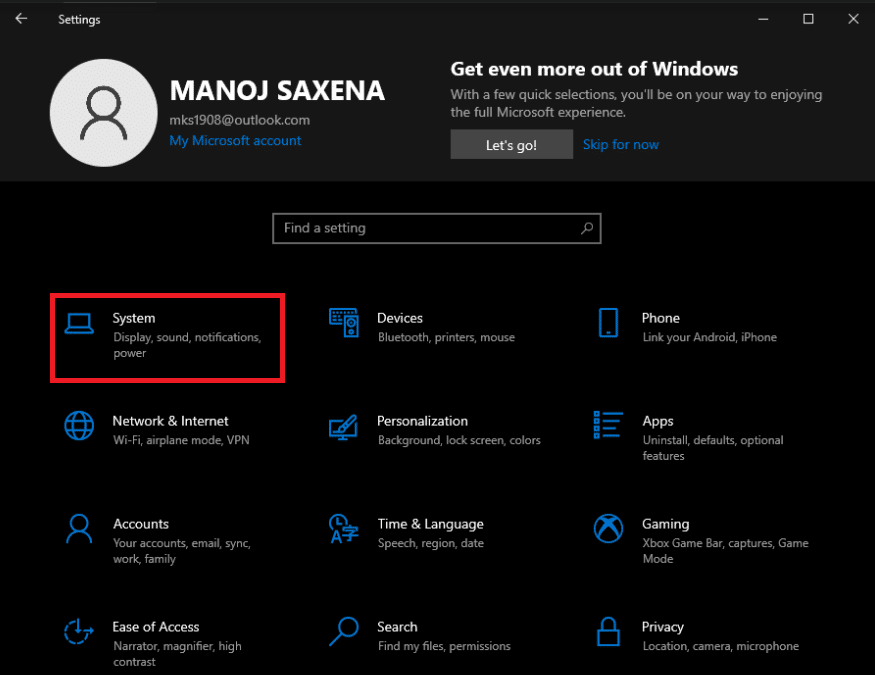
3. În meniul din stânga, faceți clic pe Despre.
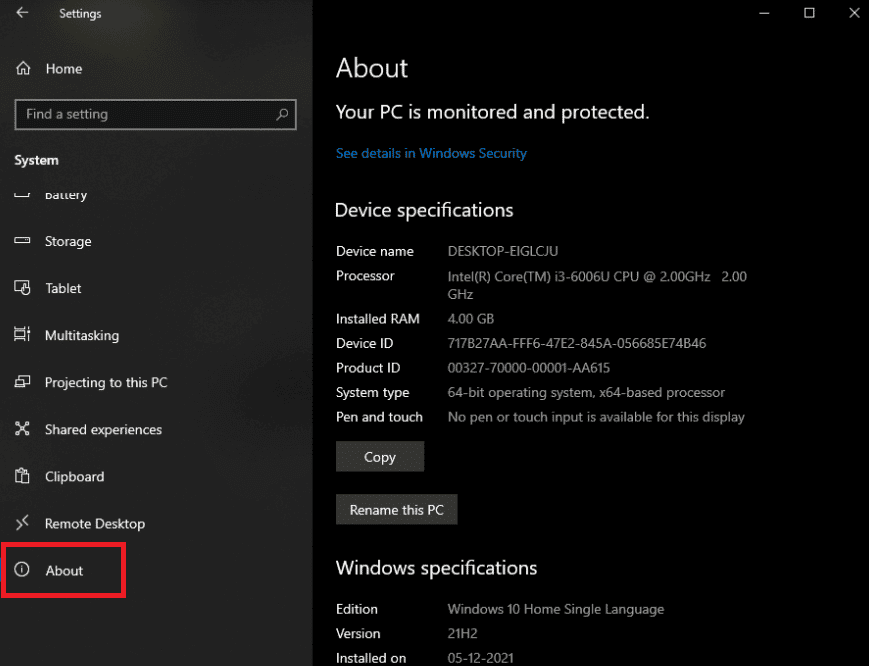
Specificațiile computerului și versiunea de Windows vor fi afișate aici. Asigurați-vă că sistemul îndeplinește cel puțin cerințele minime, sau preferabil cele recomandate pentru Photoshop.
Metoda 2: Schimbarea extensiei fișierului imagine
Dacă eroarea apare doar la un singur fișier, o soluție simplă este schimbarea extensiei acestuia în .jpeg sau .png. Acestea sunt formate comune și majoritatea fotografiilor sunt stocate în ele. Pentru a schimba extensia:
Notă: Puteți utiliza și opțiunea „Export” din Adobe Photoshop dacă schimbarea manuală nu funcționează. Selectați formatul .jpeg sau .png înainte de a salva.
1. Faceți clic dreapta pe imaginea care afișează eroarea și selectați „Deschide cu Paint”, așa cum este ilustrat mai jos.

2. Selectați opțiunea Fișier din meniul din stânga sus.
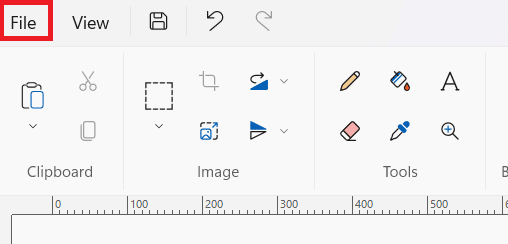
3. Alegeți „Salvare ca” și selectați tipul de fișier dorit din lista, cum ar fi .jpeg sau .png.
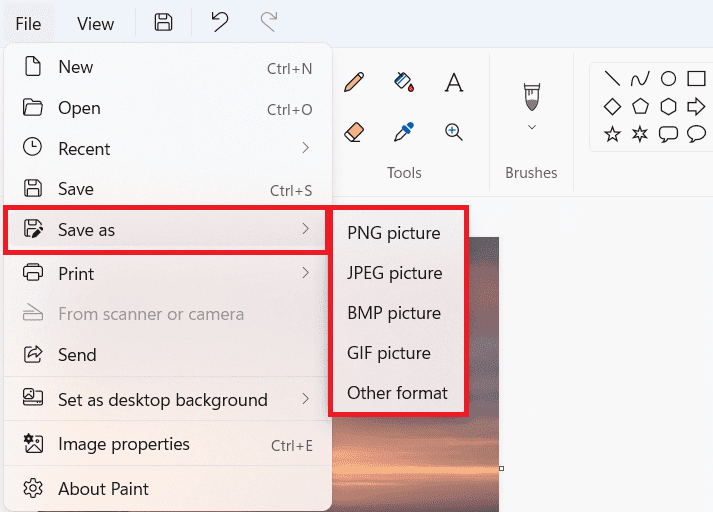
4. Selectați locația unde doriți să salvați fișierul și faceți clic pe Salvare.
Metoda 3: Dezactivarea accelerării GPU
Eroarea „Photoshop nu a putut finaliza solicitarea dvs.” poate fi cauzată de accelerarea GPU. Dezactivarea acestei funcții poate încetini puțin Photoshop, dar a funcționat pentru mulți utilizatori care au întâmpinat această problemă.
1. Deschideți Adobe Photoshop.
2. Apăsați Ctrl + K pentru a accesa Preferințele.
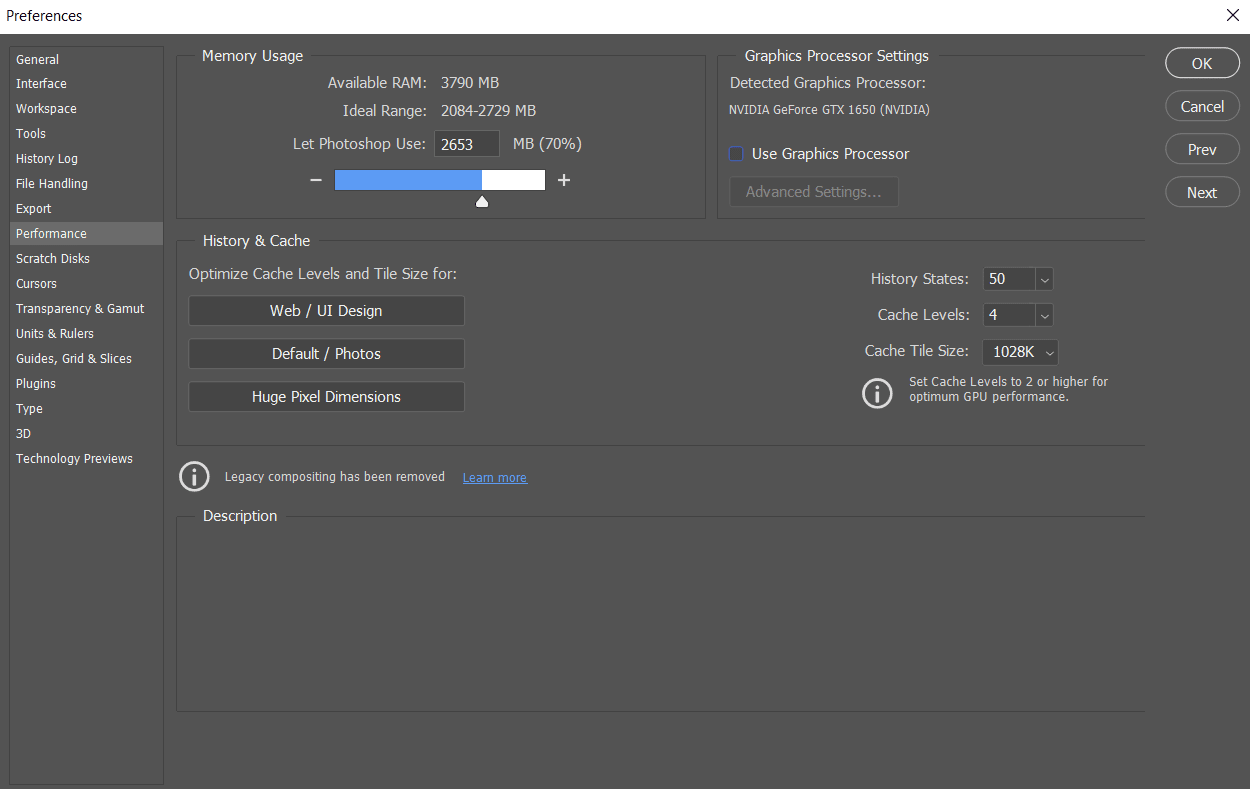
3. În fila Performanță, debifați „Utilizare procesor grafic”.
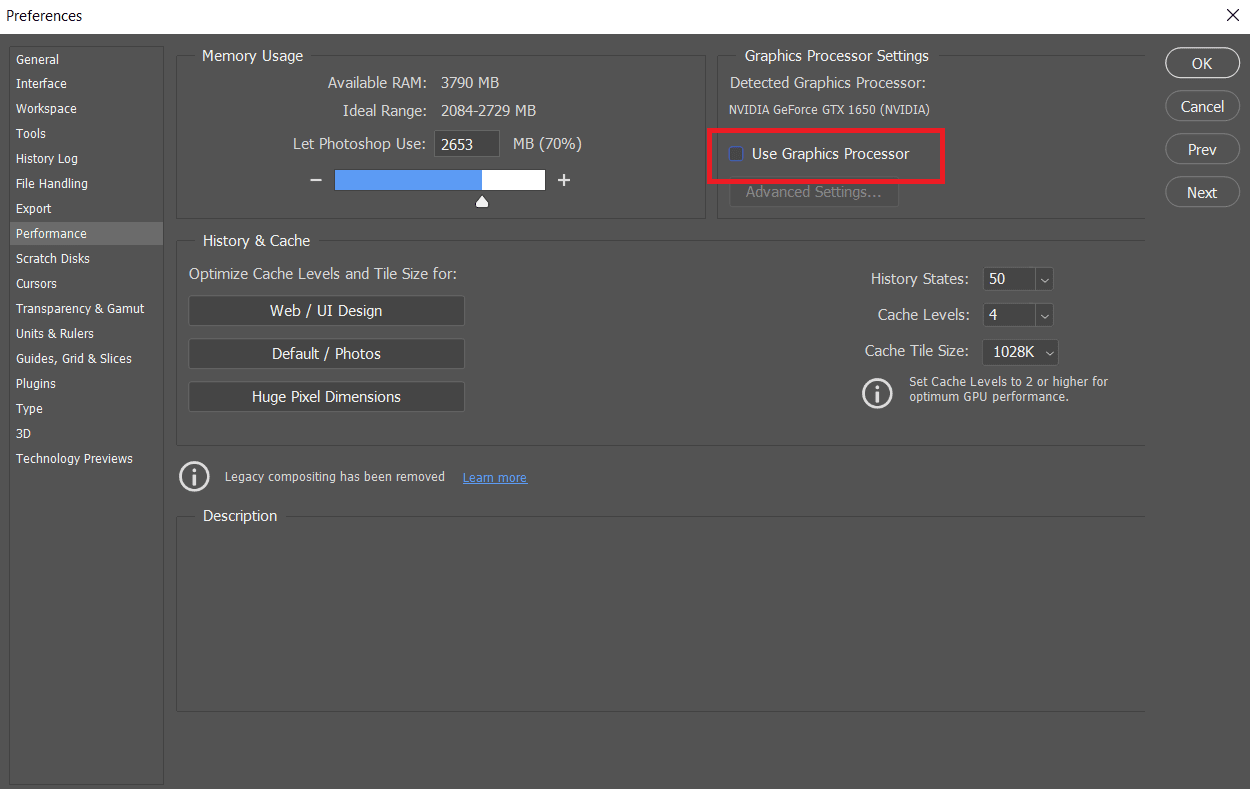
4. Reporniți Photoshop pentru a vedea dacă eroarea a fost rezolvată.
Metoda 4: Dezactivarea pluginului Generator
Dezactivarea pluginului Generator din preferințe a fost utilă pentru unii utilizatori. Iată cum se face:
1. Lansați Adobe Photoshop.
2. Apăsați tastele Ctrl + K pentru a deschide Preferințele.
3. În fila Pluginuri, deselectați opțiunea „Activare Generator”.
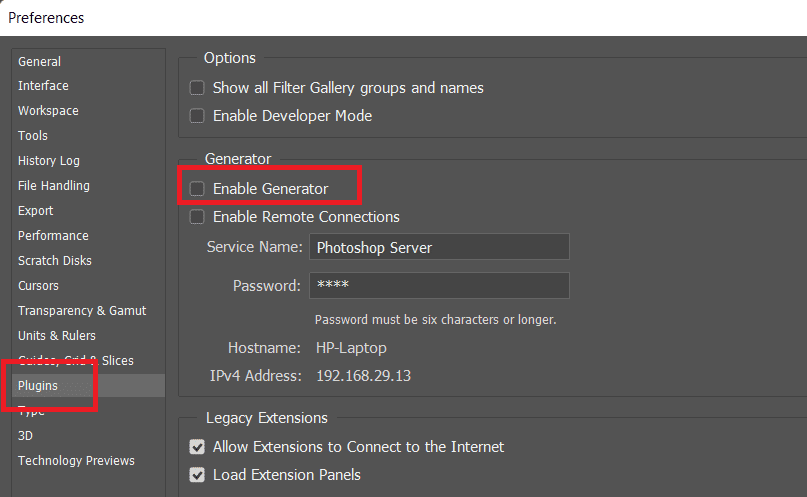
4. Faceți clic pe OK pentru a salva modificările.
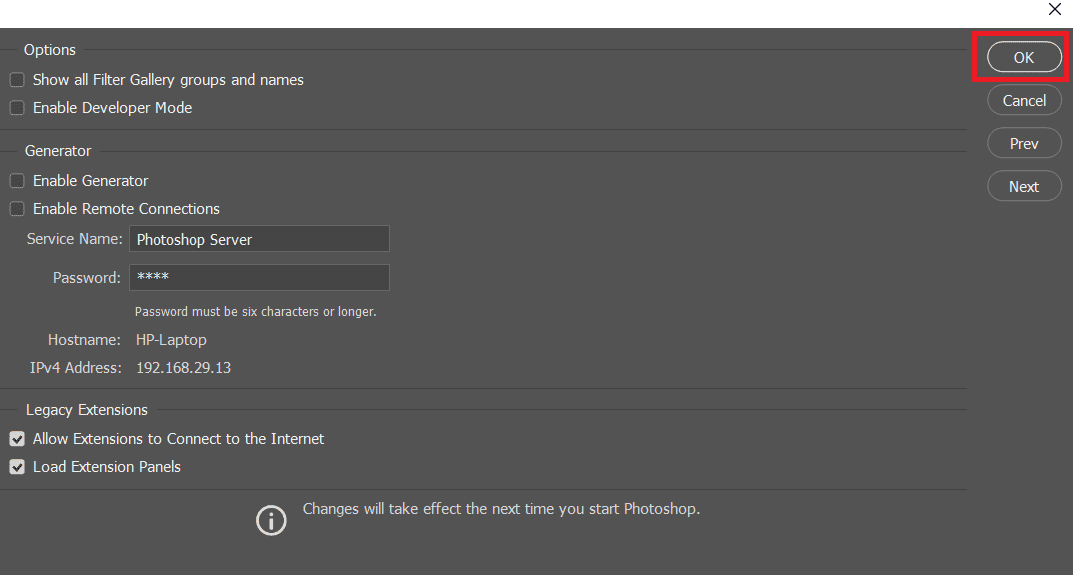
5. Reporniți Photoshop pentru a verifica dacă problema a fost rezolvată.
Metoda 5: Deblocarea folderului Bibliotecă (macOS)
În macOS, datele de preferințe sunt stocate în folderul Bibliotecă al Photoshop. Un folder blocat poate cauza eroarea. Pentru a-l debloca:
1. Tastați /Library în căutare și apăsați fn + Return pentru a accesa folderul.
2. Faceți clic dreapta pe folderul Bibliotecă.
3. Selectați „Obține informații” din meniul contextual.
4. În secțiunea General, debifați opțiunea „Blocat”.
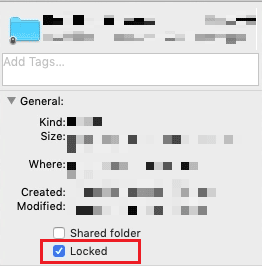
Metoda 6: Ajustarea nivelurilor de cache
Setări incorecte ale memoriei cache în Photoshop pot suprasolicita procesorul grafic. Revenirea la setările normale poate rezolva problema.
1. Deschideți Adobe Photoshop.
2. Apăsați Ctrl + K pentru a deschide Preferințele.
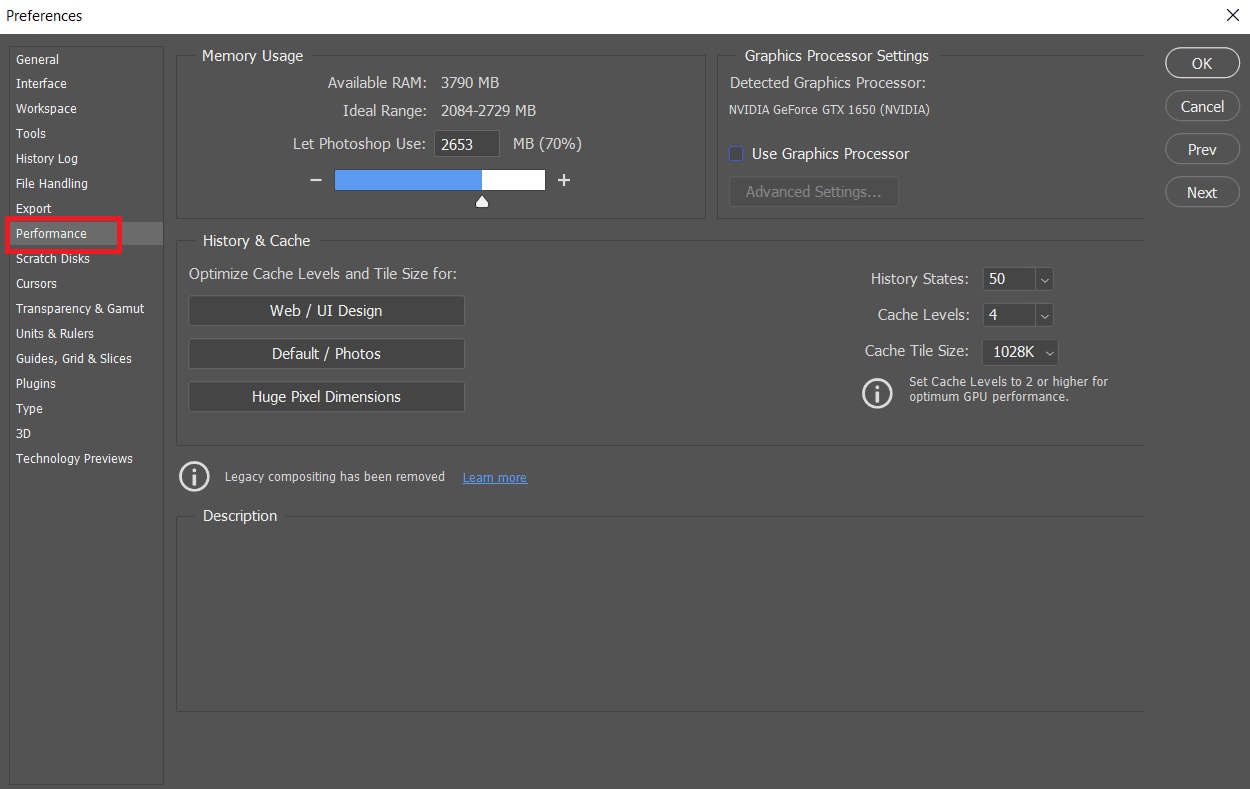
4. Selectați fila Performanță.
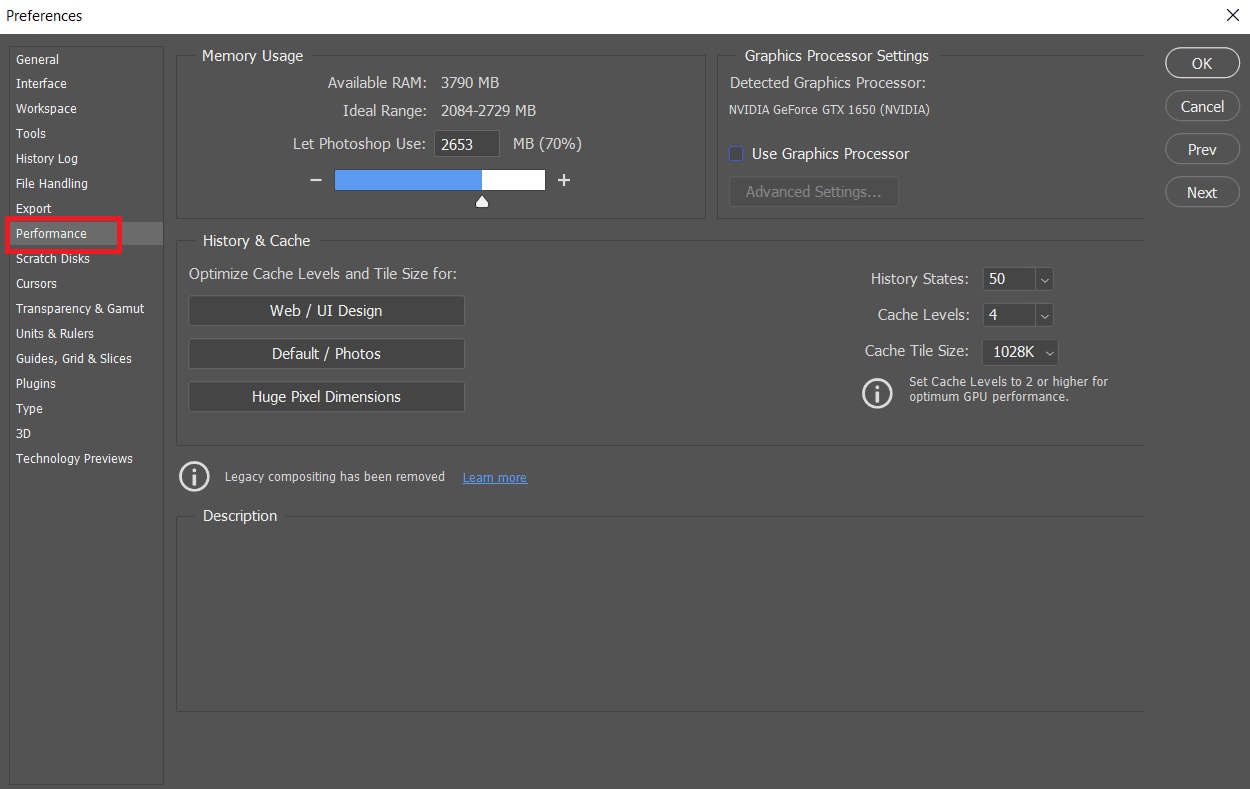
5. În secțiunea Istoric & Cache, setați Niveluri Cache la 4.

6. Faceți clic pe OK pentru a salva modificările.
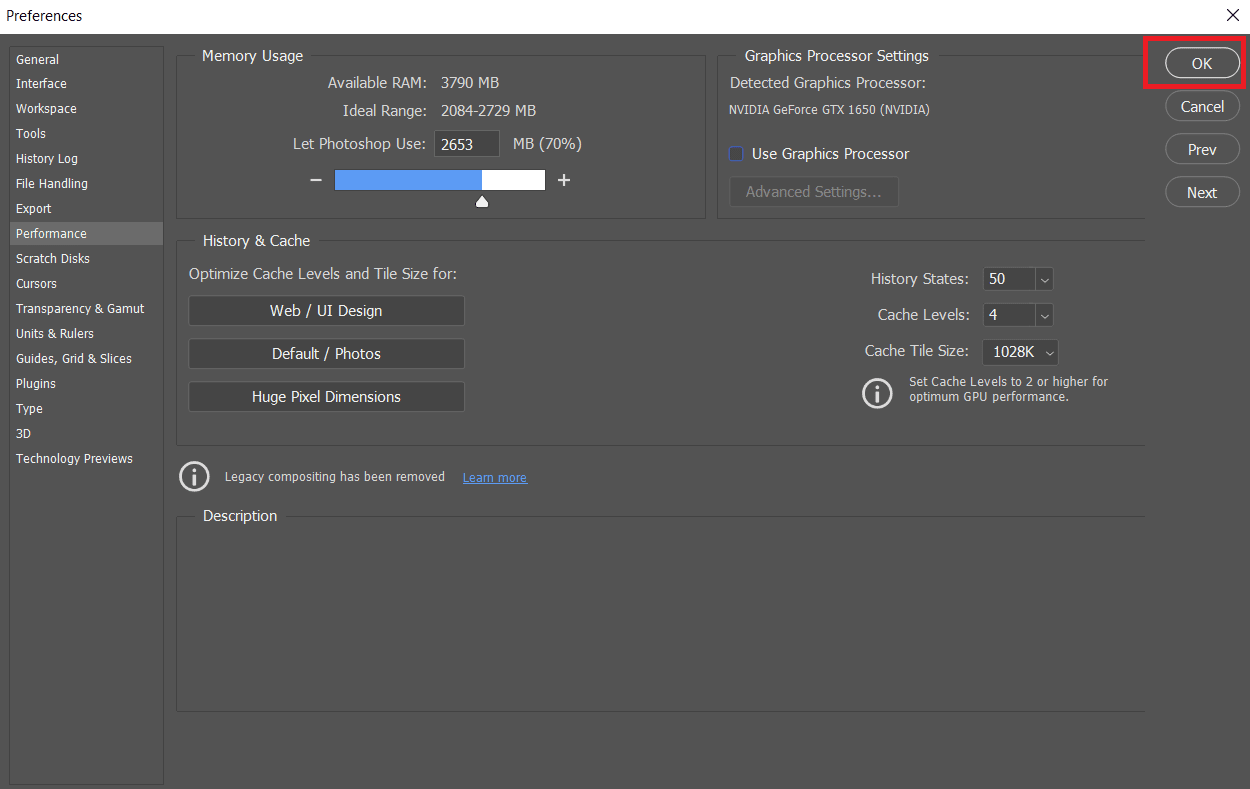
7. Reporniți Photoshop pentru a vedea dacă eroarea a fost rezolvată.
Metoda 7: Actualizarea Adobe Photoshop
Echipa de dezvoltare Photoshop lansează constant actualizări care includ remedieri pentru erorile din versiunile anterioare. Pentru a rezolva eroarea, actualizați aplicația la cea mai recentă versiune:
1. Deschideți Adobe Photoshop.
2. Faceți clic pe Ajutor > Actualizări.
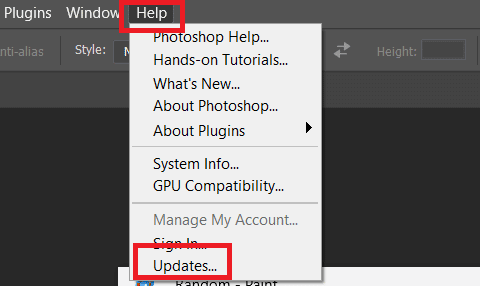
3A. Dacă utilizați cea mai recentă versiune, veți primi o notificare.
3B. Dacă o actualizare este disponibilă, selectați „Actualizare” și urmați instrucțiunile pentru a finaliza procesul.
Metoda 8: Resetarea Preferințelor Photoshop
Resetarea preferințelor poate rezolva eroarea. Urmați acești pași:
1. Apăsați Windows + R pentru a deschide caseta de dialog Run.
2. Tastați %appdata% și apăsați Enter.
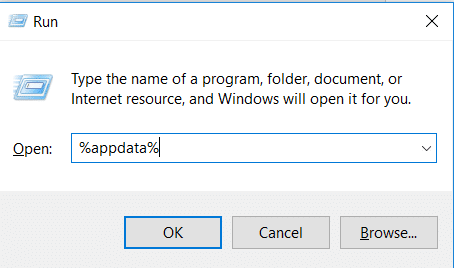
3. Accesați calea Roaming/Adobe/Adobe Photoshop CSx/Adobe Photoshop Settings/ în File Explorer.
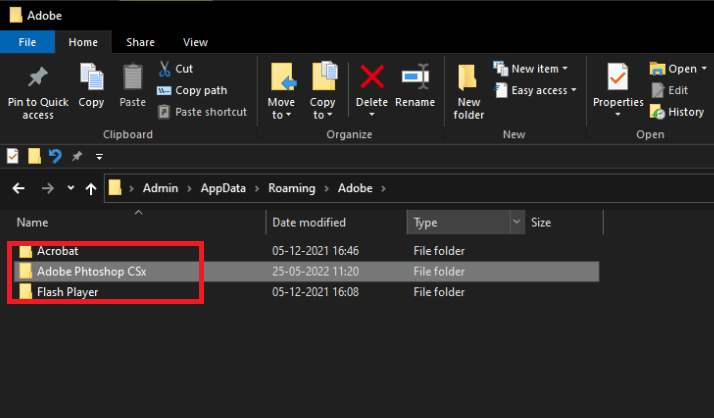
4. Mutați fișierele „Adobe Photoshop CS6 Prefs.psp” și „Adobe Photoshop CS6 X64 Prefs.psp” pe desktop.
5. Reporniți Photoshop pentru a vedea dacă problema a fost rezolvată.
***
Sperăm că acest articol a fost util și că ați reușit să remediați eroarea „Photoshop nu a putut finaliza solicitarea dvs.”. Vă rugăm să ne spuneți care metodă a funcționat pentru dumneavoastră în secțiunea de comentarii. Dacă aveți întrebări sau alte comentarii, vă invităm să le lăsați mai jos.